적응형 캐시를 모니터링하는 방법
이 문서에서는 워크로드가 전용 SQL 풀의 적응형 캐시를 최적으로 활용하고 있는지 판단하여 느린 쿼리 성능을 모니터링하고 문제를 해결하는 방법에 대해 설명합니다.
전용 SQL 풀 스토리지 아키텍처는 NVMe 기반 SSD에 있는 캐시에 가장 자주 쿼리되는 columnstore 세그먼트를 자동으로 계층화합니다. 쿼리가 캐시에 있는 세그먼트를 검색하면 성능이 향상됩니다.
Azure Portal을 사용하여 문제 해결
Azure Monitor를 사용하여 캐시 메트릭을 보고 쿼리 성능 문제를 해결할 수 있습니다. 먼저 Azure Portal로 이동하여 모니터링, 메트릭 및 + 범위 선택을 클릭합니다.
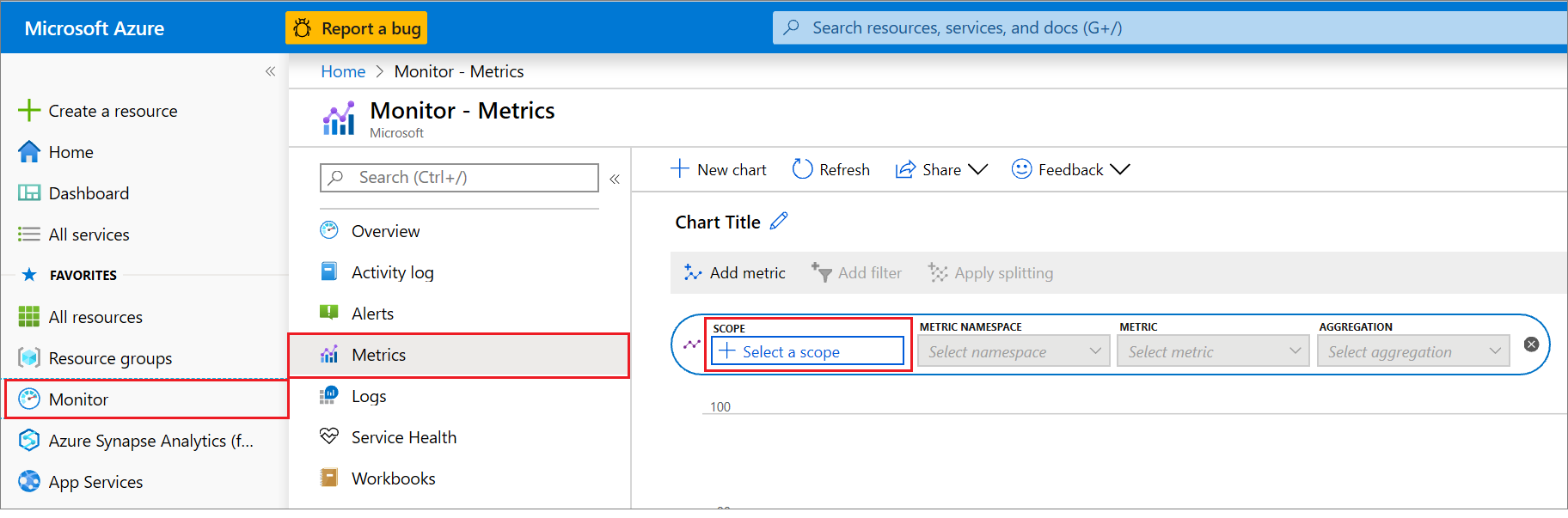
검색 및 드롭다운 막대를 사용하여 전용 SQL 풀을 찾습니다. 그런 다음, 적용을 선택합니다.
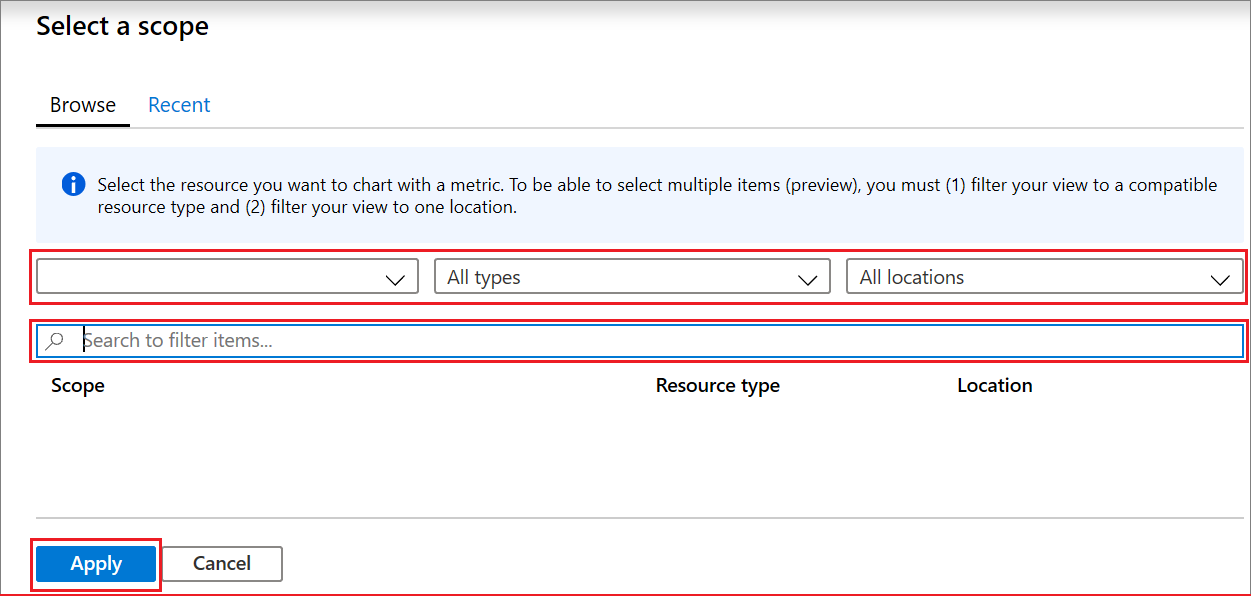
캐시 문제 해결에 대한 키 메트릭은 캐시 적중 비율 및 캐시 사용 비율입니다. 캐시 적중 비율을 선택한 다음 메트릭 추가 단추를 사용하여 캐시 사용 비율을 추가합니다.
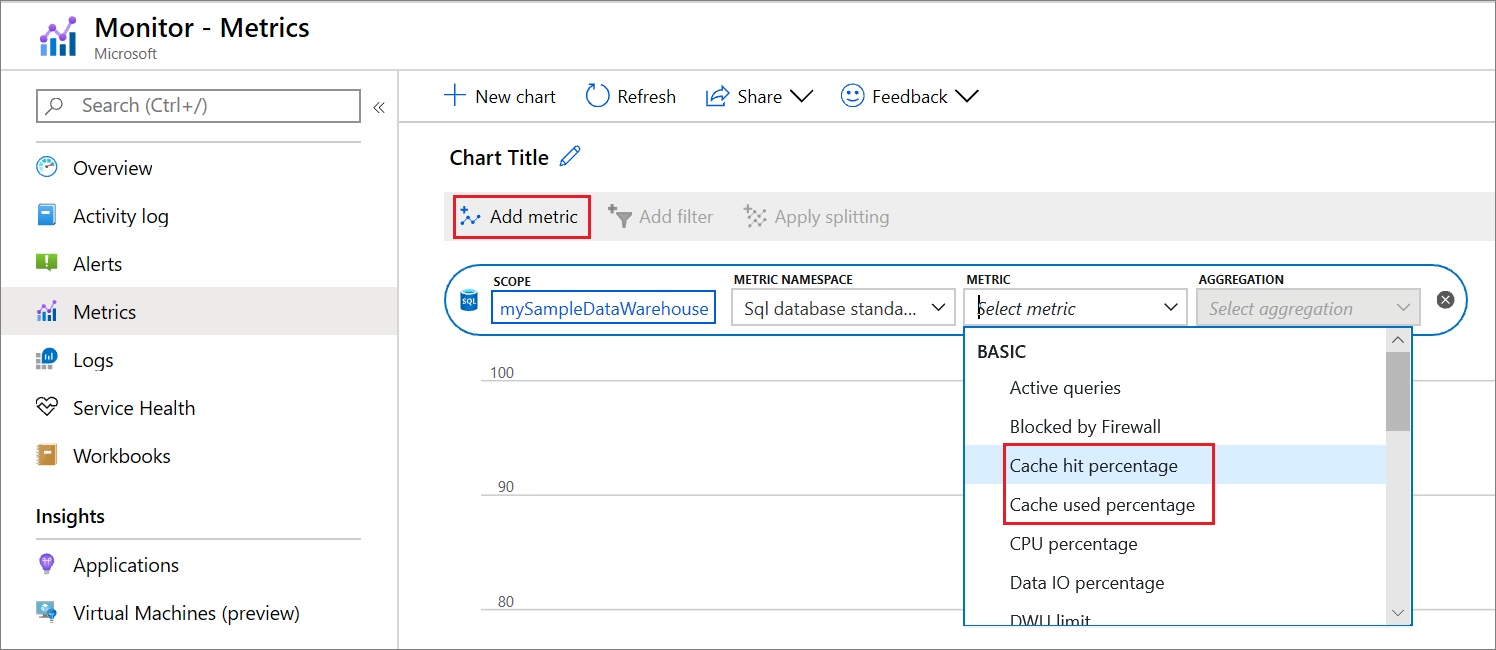
캐시 적중 및 사용 비율
아래 매트릭스에서는 캐시 메트릭의 값에 따라 시나리오를 설명합니다.
| 높은 캐시 적중 비율 | 낮은 캐시 적중 비율 | |
|---|---|---|
| 높은 캐시 사용 비율 | 시나리오 1 | 시나리오 2 |
| 낮은 캐시 사용 비율 | 시나리오 3 | 시나리오 4 |
시나리오 1: 현재 캐시를 최적으로 사용하고 있습니다. 쿼리 속도를 저하시킬 수 있는 다른 영역의 문제를 해결하세요.
시나리오 2: 현재 작업 중인 데이터 집합이 물리적 읽기로 인해 낮은 캐시 적중 비율을 초래할 수 있어 캐시에 적합하지 않습니다. 성능 수준의 규모를 확장하고 워크로드를 다시 실행하여 캐시를 채우는 것을 고려하세요.
시나리오 3: 캐시와 관련이 없는 이유로 인해 쿼리가 느리게 실행되는 것 같습니다. 쿼리 속도를 저하시킬 수 있는 다른 영역의 문제를 해결하세요. 또한 캐시 크기를 줄여 비용을 절약하도록 인스턴스 규모를 축소하는 것을 고려해 보세요.
시나리오 4: 쿼리가 느려진 원인일 수 있는 콜드 캐시가 있습니다. 작업 데이터 세트가 캐시될 때 쿼리를 다시 실행해보세요.
Important
워크로드를 다시 실행한 후 캐시 적중 비율 또는 캐시 사용 비율이 업데이트되지 않으면 작업 집합이 이미 메모리에 있을 수 있습니다. 클러스터된 columnstore 테이블만 캐시됩니다.
다음 단계
일반 쿼리 성능 튜닝에 대한 자세한 내용은 쿼리 실행 모니터링을 참조하세요.